版权声明:本文为博主原创文章,未经博主允许不得转载。 https://blog.csdn.net/yhhyhhyhhyhh/article/details/84846033
springboot-整合vue和图片验证码
文章目录
完整代码下载链接:
https://github.com/2010yhh/springBoot-demos/tree/master/springboot-shiro
环境
idea2018,jdk1.8,
springboot版本:springboot1.5.9.RELEASE
chrome浏览器
Kaptcha2.3.2
1.配置
1.1pom
<!-- 仓库:Kaptcha并没有上传到中央仓库,可以从Sonatype Forge仓库获得该构件--> <repositories> <repository> <id>sonatype-forge</id> <name>Sonatype Forge</name> <url>http://repository.sonatype.org/content/groups/forge/</url> <releases> <enabled>true</enabled> </releases> <snapshots> <enabled>false</enabled> </snapshots> </repository> </repositories> <!--依赖:Kaptcha是用于生成验证码的开源类库--> <dependency> <groupId>com.github.penggle</groupId> <artifactId>kaptcha</artifactId> <version>2.3.2</version> </dependency>
1.2Kaptcha的初始化
@Component public class KaptchaConfig { @Bean public DefaultKaptcha getDefaultKaptcha() { DefaultKaptcha defaultKaptcha = new DefaultKaptcha(); Properties properties = new Properties(); // 图片宽 properties.setProperty("kaptcha.image.width", "180"); // 图片高 properties.setProperty("kaptcha.image.height", "50"); // 图片边框 properties.setProperty("kaptcha.border", "yes"); // 边框颜色 properties.setProperty("kaptcha.border.color", "105,179,90"); // 字体颜色 properties.setProperty("kaptcha.textproducer.font.color", "blue"); // 字体大小 properties.setProperty("kaptcha.textproducer.font.size", "40"); // session key properties.setProperty("kaptcha.session.key", "code"); // 验证码长度 properties.setProperty("kaptcha.textproducer.char.length", "4"); // 字体 properties.setProperty("kaptcha.textproducer.font.names", "宋体,楷体,微软雅黑"); Config config = new Config(properties); defaultKaptcha.setConfig(config); return defaultKaptcha; } }
1.3Kaptcha生产验证码
@RequestMapping("/createImageCode") public void createImageCode(HttpServletRequest request, HttpServletResponse response) throws Exception { byte[] captchaChallengeAsJpeg = null; ByteArrayOutputStream jpegOutputStream = new ByteArrayOutputStream(); try { // 生产验证码字符串并保存到session中 String createText = defaultKaptcha.createText(); request.getSession().setAttribute("imageCode", createText); // 使用生产的验证码字符串返回一个BufferedImage对象并转为byte写入到byte数组中 BufferedImage challenge = defaultKaptcha.createImage(createText); ImageIO.write(challenge, "jpg", jpegOutputStream); logger.info("createImageCode:{}",request.getSession().getAttribute("imageCode")); } catch (IllegalArgumentException e) { response.sendError(HttpServletResponse.SC_NOT_FOUND); return; } // 定义response输出类型为image/jpeg类型,使用response输出流输出图片的byte数组 captchaChallengeAsJpeg = jpegOutputStream.toByteArray(); response.setHeader("Cache-Control", "no-store"); response.setHeader("Pragma", "no-cache"); response.setDateHeader("Expires", 0); response.setContentType("image/jpeg"); ServletOutputStream responseOutputStream = response.getOutputStream(); responseOutputStream.write(captchaChallengeAsJpeg); responseOutputStream.flush(); responseOutputStream.close(); }
1.4vue前端代码
<el-form :model="form" label-width="120px" :rules="rules"> <el-form-item label="用户名" required> <el-input v-model="form.userName" auto-complete="off" class="el-col-width" required></el-input> </el-form-item> <el-form-item label="密码" required> <el-input type="password" v-model="form.passWord" auto-complete="off" class="el-col-width" required></el-input> </el-form-item> <!-- <el-form-item> <el-checkbox v-model="form.rememberMe">下次自动登录</el-checkbox> </el-form-item> --> <el-form-item label="输入验证码" required> <el-input v-model="form.inputImageCode" auto-complete="off" class="el-col-width"></el-input> </el-form-item> <el-form-item required> <img id="img" alt="验证码" onclick="this.src='/createImageCode?d='+new Date()*1" src="/createImageCode" /> </el-form-item> <el-form-item> <el-button type="primary" @click="handleSubmit">登录</el-button> </el-form-item> </el-form>
handleSubmit() { var params = {} params.userName = this.form.userName params.passWord = this.form.passWord params.rememberMe = this.form.rememberMe params.inputImageCode = this.form.inputImageCode HTTP.checkImageCode(params).then(r => { //先校验输入的验证码 if (r.data.code === '200') { HTTP.login(params).then(r => { //后台定义的状态码,登录成功后跳转 if (r.data.code === '200') { this.$router.push({ name: 'home', params: { user: r.data.user } }) this.$notify({ title: 'success', message: '登录成功', type: 'success', position: 'bottom-right' }) } else { document.getElementById("img").src="/createImageCode?d='+new Date()*1"; //这里的图片是更换后的图片 this.$notify.error({ title: 'error', message: '登录失败:' + r.data.msg, type: 'error', position: 'bottom-right' }) } }) } else { document.getElementById("img").src="/createImageCode?d='+new Date()*1"; //这里的图片是更换后的图片 this.$notify.error({ title: 'error', message: '验证码错误', type: 'error', position: 'bottom-right' }) } }) }
2.测试
2.1本地web测试
:http://localhost:8090
结果:输入正确信息可以正常登录

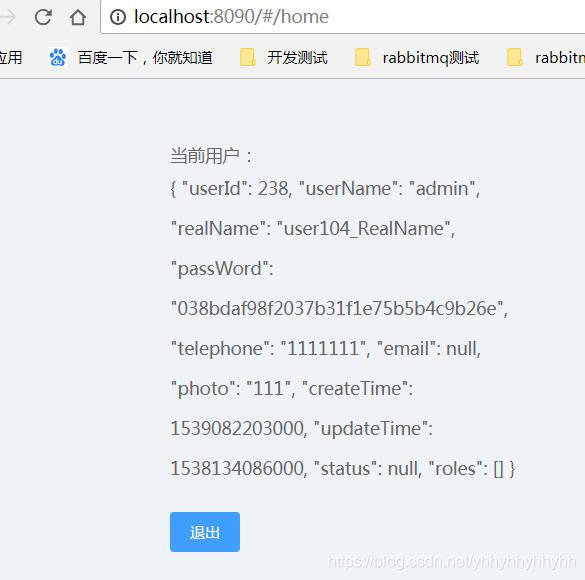
2.2验证码的刷新
验证码错误或者输入信息错误会或者点击了验证码:验证码会自动刷新

